많은 사람들이 Windows가 전체적으로 훌륭한 운영 체제라고 말하지만, 거의 모든 사람들이 누락되었거나 개선 될 수 있다고 생각되는 것을 나열 할 수 있습니다. 데스크탑을 돌아 다니면서 운영 체제가 열린 창과 상호 작용하는 방식은 많은 사람들이 확실히 더 잘 할 수 있다고 동의하는 영역 중 하나입니다. Windows는 열린 창과 상호 작용하기 위해 작동하며, 열려있는 창을 활성화하려면 맨 앞 창을 활성화해야합니다.
예를 들어, 창을 이동하려면 창을 앞으로 가져 와서 제목 표시 줄을 클릭 한 다음 드래그 할 수 있습니다. 창의 크기를 조정하는 것과 유사하므로 클릭하고 드래그하기 전에 맨 위 창의 가장자리 주위에 마우스를 놓아야합니다. Windows에서 마우스로 스크롤하는 것도 고통 스럽습니다. 창을 클릭하여 활성화하고 내용을 위아래로 또는 좌우로 스크롤하기 전에 창으로 가져와야하기 때문입니다. 현대의 멀티 태스킹 운영 체제에서는 이상적이지 않고 비효율적입니다.
Linux 및 Mac OS X와 같은 다른 비 Windows 운영 체제는 활성화하지 않아도 활성화되지 않은 윈도우를 스크롤하거나 이동하는 것과 같은 작업을 수행 할 수 있습니다. 왜 Microsoft Windows를 사용할 수 없습니까? 여기서는 비활성 창에서 스크롤하거나 비활성 창을 이동하거나 두 가지 모두를 수행 할 수있는 5 가지 도구를 보여줍니다. 1. 플라잉 윈도우
플라잉 윈도우에는 비활성 윈도우에서 스크롤하는 옵션과 Alt 키를 누른 상태에서 마우스를 클릭하여 윈도우 내의 아무 곳이나 클릭하면 드래그 할 수 있습니다. 아마도 조금 이상한 점은이 유형의 도구에서 예상하지 못한 몇 가지 다른 기능도 포함하고 있다는 것입니다.

Flying Windows 옵션은 Alt 및 드래그 기능이며 Intelligent Mousewheel은 비활성 스크롤입니다. Enabler 및 unhider는 프로그램에서 별표 뒤에있는 암호를 숨기려고 시도하는 기능이며 투명도 제거기는 일시적으로 창에서 투명도를 제거하려고합니다. Capslock Killer는 Capslock 키를 일반 Shift 키로 바꿉니다. 플라잉 Windows는 약 400KB를 소비하고 휴대용이지만 Windows 8.1 (여기서는 다른 것)에서는 작동하지 않으며 스크롤 기능이 100 % 신뢰할 수 없다는 것을 알았습니다.
Flying Windows 다운로드
2. 항상 마우스 휠
비활성 창을 이동, 크기 조정 및 스크롤 할 수있는 Flying Windows의 대안을 찾고 있다면 Always Mouse Wheel이 완벽한 선택입니다. 더 자주 업데이트되며 Windows 8 / 8.1 과도 호환되며 프로그램 버전도 DesktopOK 아이콘 위치 저장 도구에 포함되어 있습니다.
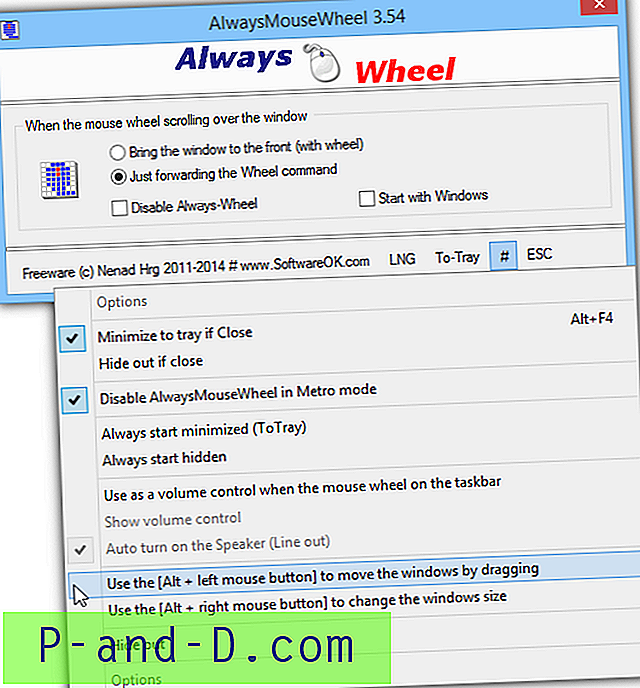
기본적으로 프로그램은 스크롤 휠 명령 만 전달하거나 스크롤 할 때 창을 앞으로 가져 오도록 선택할 수도 있습니다. Alt 키로 드래그 또는 Alt 키로 크기 조정과 같은 추가 옵션은 GUI에서 해시로 표시되는 메뉴에서 액세스 할 수 있습니다. 또 다른 유용한 기능은 작업 표시 줄을 스크롤 할 때 시스템 볼륨 수준을 변경하는 것입니다. 항상 마우스 휠은 휴대 가능하지만 인터페이스의 상자를 선택하여 Windows에서 계속 시작할 수 있습니다. 프로그램이 트레이에있는 동안 약 메가 바이트의 메모리 만 사용됩니다.
Always Mouse Wheel 다운로드
3. 캣 마우스
KatMouse는보다 간단한 도구이며 활성 창이 아닌 옵션으로 마우스 휠 스크롤 만 제공하지만 원하는 경우 여전히 유용한 도구입니다.
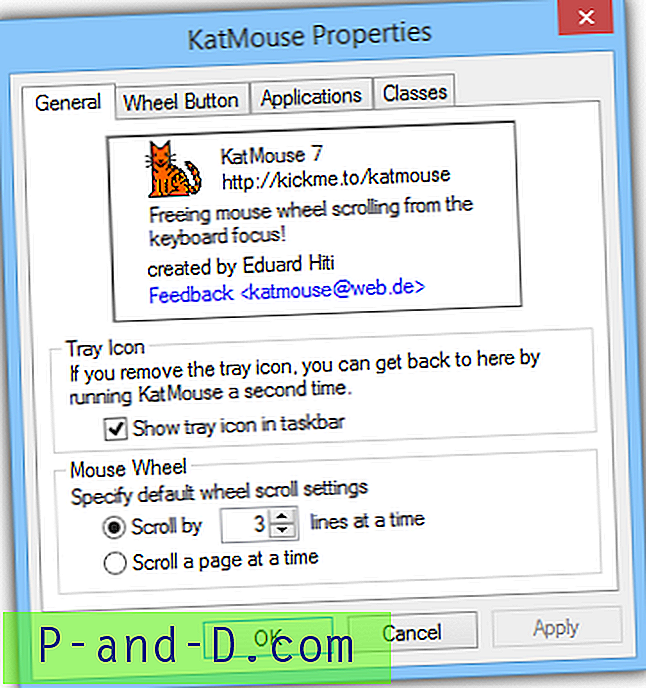
KatMouse에 이러한 유형의 대부분의 다른 도구가 제공하는 것은 애플리케이션 별 사용자 정의 설정이 아니기 때문에 스크롤 옵션을 완전히 비활성화하거나 스크롤 속도를 조정하려는 경우 가능합니다. 클래스 탭에서 특정 창에 대해서도 동일한 작업을 수행 할 수 있습니다. 휠 버튼 탭을 사용하면 마우스의 확장 된 버튼을 사용하여 Z 순서를 위 아래로 이동할 수 있습니다. KatMouse는 Windows 8.1에서 작동하지만 설치 직후에 충돌 한 다음 제대로 작동합니다.
KatMouse 다운로드
4. MouseImp PRO
KatMouse와 마찬가지로 MouseImp는 특별한 방법을 사용하여 창을 이동하거나 크기를 조정할 수 없으며 비활성 창 스크롤에 집중합니다. 그러나 여기 다른 도구와 다른 방식으로이 작업을 수행합니다.
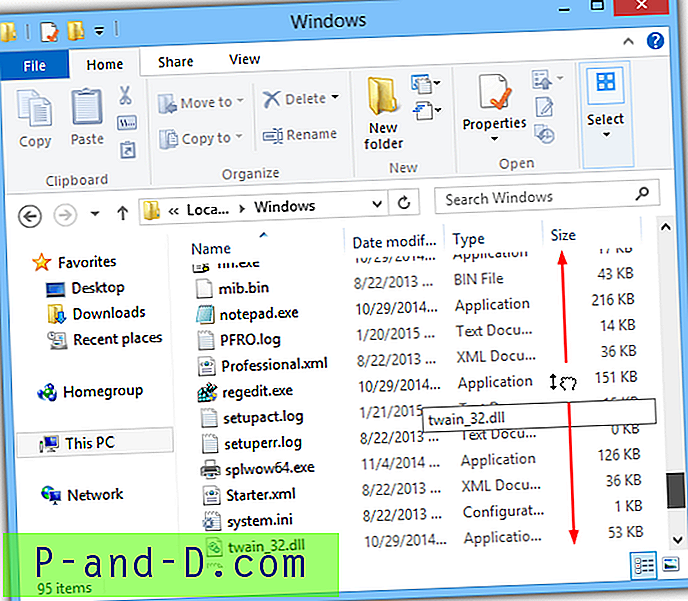
MouseImp에서 스크롤을 사용하려면 마우스 오른쪽 단추를 클릭하여 활성 또는 비활성 창의 단추를 누른 상태에서 마우스를 위 또는 아래로 이동하십시오. 이것은 바퀴보다 훨씬 빠르게 일을 스크롤합니다. 역방향 스크롤이 마음에 들지 않으면 설정 인터페이스에서 스크롤 속도와 마우스 오른쪽 버튼을 누르지 않고 마우스 오른쪽 버튼을 클릭해야하는 모드에서 변경할 수 있습니다.
MouseImp Pro 다운로드
5. 위즈 마우스
이것은 활성 창뿐만 아니라 마우스 아래의 창에서 스크롤하도록 제공하는 또 다른 유틸리티이며 창을 이동 / 크기 조정하는 기능을 제공하지 않습니다.
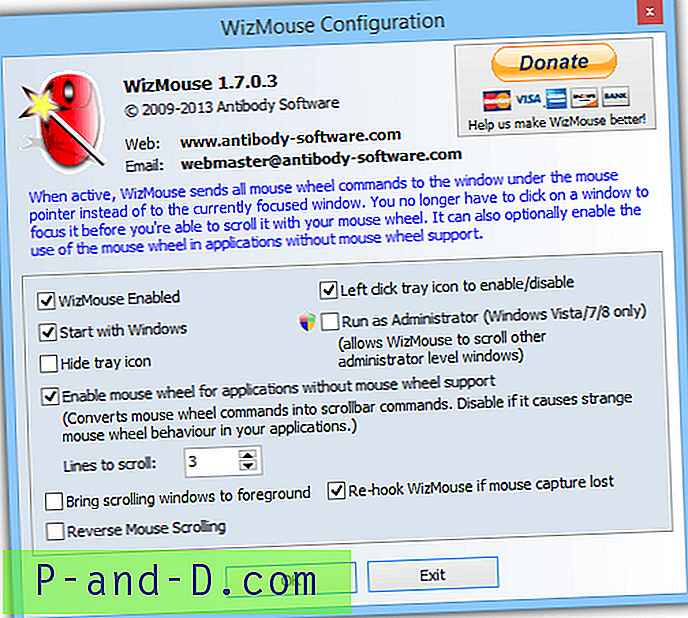
이 기능은 스크롤을 반대로하고 스크롤 창을 앞으로 가져 오는 옵션이있는 표준입니다. 관리자로 실행, 마우스 캡처가 손실 된 경우 다시 연결 및 마우스 휠을 지원하지 않는 응용 프로그램 지원을 활성화하는 등의 다른 옵션은 일부 사용자에게 유용 할 수 있습니다. 휴대용 버전도 제공됩니다.
Wizmouse 다운로드
마우스 헌터, 플래시 휠 및 TXMouse와 같은 비 활성 창 스크롤을 제공하는 다른 도구가 있지만 창 이동 또는 크기 조정과 같은 기능을 추가하지 않고도 모두 동일한 작업을 수행합니다.





